铭瑄MS-B75ME Turbo主板怎么进入bios设置u盘启动
2022-09-13 bios设置教程
铭瑄MS-B75ME Turbo主板是一款采用了intel b75芯片组的主板产品,如果有使用铭瑄MS-B75ME Turbo主板的用户想要为电脑重新安装系统,就需要先通过bios设置u盘启动才可以进行下一步操作,那么铭瑄MS-B75ME Turbo主板怎么进入bios设置u盘启动呢?今天为大家分享铭瑄MS-B75ME Turbo主板进入bios设置u盘启动的操作教程。
铭瑄MS-B75ME Turbo主板bios设置教程:
1.开机后不停的按Del键,进入bios界面。回车选择语言。如图所示:
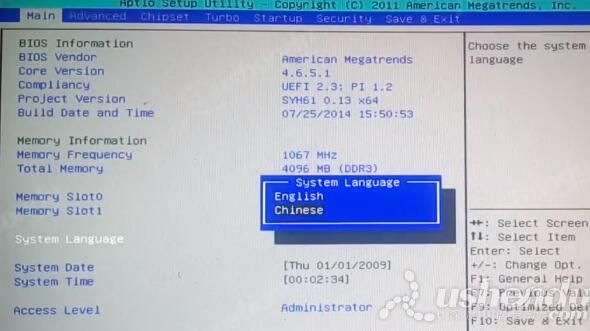
2.选择高级,选择SATA Configuration,选择SATA Mode Selection,选择AHCI。IDE适合安装XP系统,AHCI适合安装WIN7以上系统,根据安装的系统自行选择。如图所示:
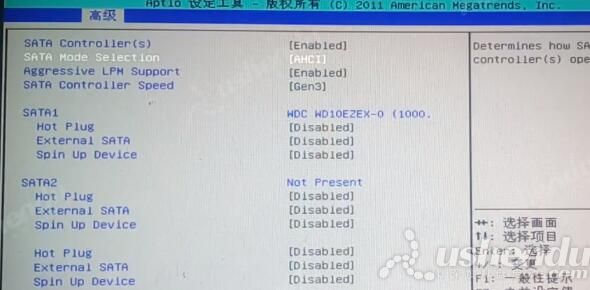
3.选择启动,选择Hard Drive BBS这项,Boot Option #1选择U盘的名字,返回Boot Option #1选择U盘的名字。如图所示:
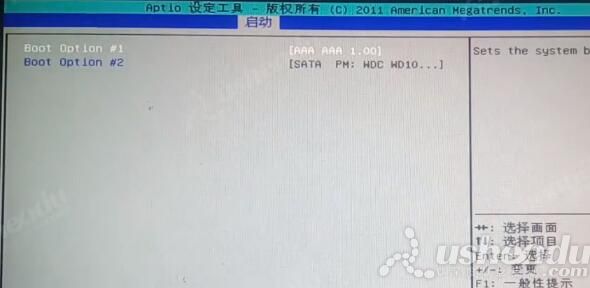
4.按F10保存退出,电脑会自动重启进入PE系统。
关于铭瑄MS-B75ME Turbo主板进入bios设置u盘启动的操作教程就为小伙伴们详细分享到这里了,如果用户们有需要,可以参考以上方法步骤进行设置哦,希望本篇教程对大家有所帮助,更多精彩教程请关注u深度官方网站。

